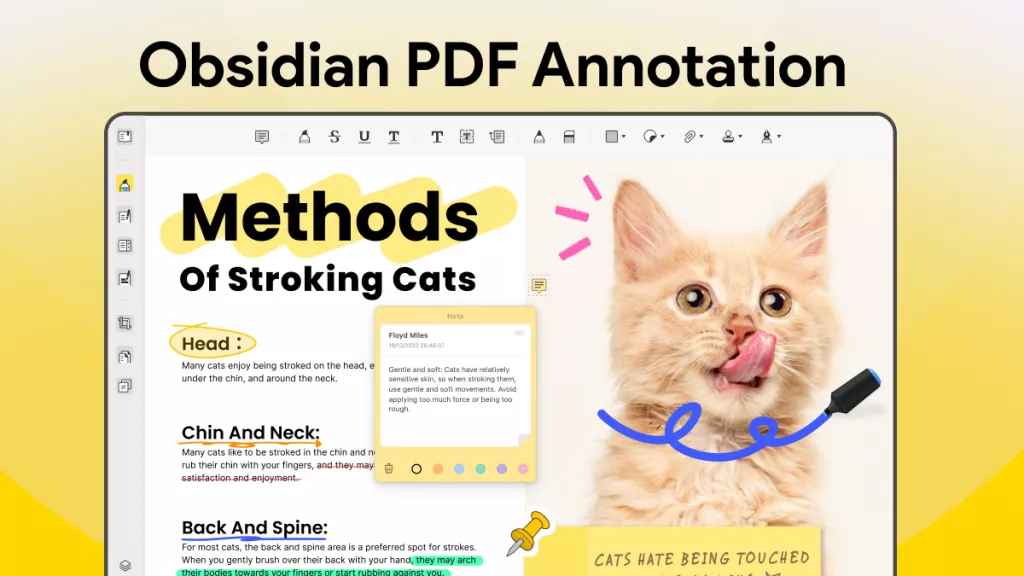Da sich unsere Interaktionen zunehmend auf digitale Plattformen verlagert haben, ist der Bedarf an AI Unterschrift Generatoren offensichtlich. Insbesondere bei offiziellen Dokumenten müssen Sie mit einem solchen Tool sicherstellen, dass jedes Ihrer versendeten Dokumente Ihre Identität und Ihr Markenimage klar und deutlich vermittelt. In diesem Artikel stellen wir Ihnen in diesem Sinne die besten AI-Tools vor, mit denen Sie Unterschriften für Ihre PDF-Dokumente hinzufügen oder erstellen können.
Teil 1: Die 5 besten AI erweiterten Unterschrift Generatoren
AI-Unterschriften lassen Sie Ihre wertvollen Dokumente von überall aus unterschreiben, ohne physisch anwesend sein zu müssen. In diesem Abschnitt stellen wir Ihnen die 5 besten AI-Unterschrift-Generatoren vor, die in verschiedenen Kontexten von Nutzen sein können.
1. UPDF
UPDF ist ein vielseitiges PDF-Tool, das verschiedene nützliche PDF-Funktionen in petto hat. In diesem Artikel möchten wir uns jedoch besonders auf seine Funktionen als AI-Unterschrift-Generator konzentrieren. Mit dem in UPDF integrierten AI-System können Sie blitzschnell elektronische Signaturen erstellen und diese zur Personalisierung auf jedem Ihrer Dokumente anbringen. Deckkraft und Farbe Ihrer Signatur können zudem ganz nach Ihrem Geschmack und Ihren Anforderungen angepasst werden.
Außerdem können Sie mithilfe dieses AI integrierten Tools sogar digitale Signaturen erstellen oder hinzufügen. Hierfür müssen Sie lediglich mit der Funktion „Formular vorbereiten“ ein Unterschriftsfeld auf Ihrem Dokument platzieren. Anschließend können Sie eine digitale Unterschrift mit einem individuellen Erscheinungsbild hinzufügen. Darüber hinaus können Sie mit dieser Funktion auch bereits erstellte digitale Signaturen importieren, die über beglaubigte Zertifikate Dritter verfügen.
Auch das Erscheinungsbild der Unterschrift wie Logo, Name, Datum usw. lässt sich anpassen. All diese vielseitigen Funktionen von UPDF machen es zu einem der besten AI-Unterschrift-Generatoren auf dem Markt, der neben der Unterschriftserstellung auch bahnbrechende AI-Funktionen wie Übersetzen, Erklären, Zusammenfassen, Chatten und mehr bietet.
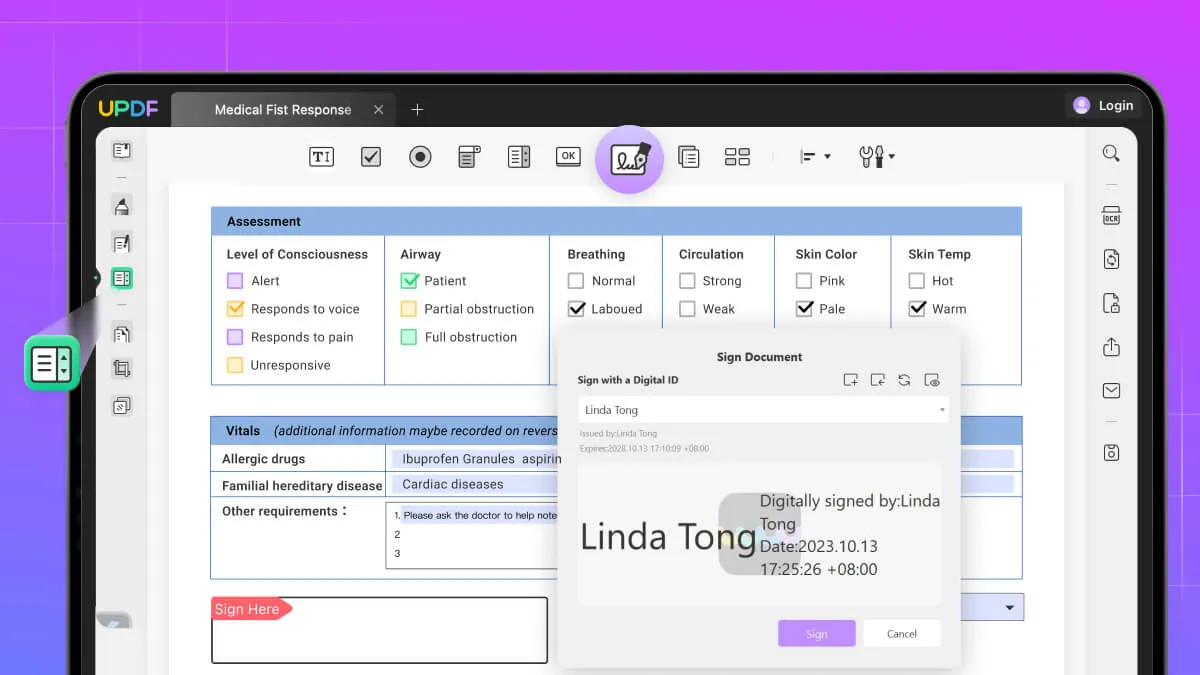
Vorteile:
- Mit der leichtgewichtigen Oberfläche und der außergewöhnlichen Leistung dieses Tools können Sie Ihre Unterschriften ohne Zeitverlust entwerfen und platzieren.
- Dieser AI-Unterschrift-Generator ermöglicht Ihnen einen 24/5-Kundenservice, der die Benutzerfreundlichkeit gewährleistet und verbessert.
- Als Benutzer erhalten Sie den vollen Funktionsumfang dieses Tools zu nur 12% des Preises von Acrobat, was es zu einem kostengünstigen, zuverlässigen Partner macht.
- UPDF wird regelmäßig aktualisiert, damit Sie immer über die neuesten und besten Funktionen verfügen.
Sind Sie bereit, sich in einen AI-Unterschrift-Generator zu verlieben? UPDF ist hier, um Ihr Herz zu gewinnen. Laden Sie es jetzt herunter und sehen Sie selbst!
Windows • macOS • iOS • Android 100% sicher
2. PDFelement
PDFelement ist ein weiteres AI-Tool zum Erstellen und Hinzufügen von Unterschriften zu beliebigen PDF-Dokumenten. Mit der Schreibtafel in diesem AI-Tool zur Erstellung von Signaturen können Sie Ihren Namen oder einen beliebigen Text als Unterschrift schreiben und dann ein Bild davon als Ausgabe erhalten. Oder Sie schreiben die gewünschte Unterschrift auf ein Blatt Papier und nehmen mit einem Scanner einen Schnappschuss davon auf, den Sie anschließend überall als Signatur in Ihr Dokument einfügen können.
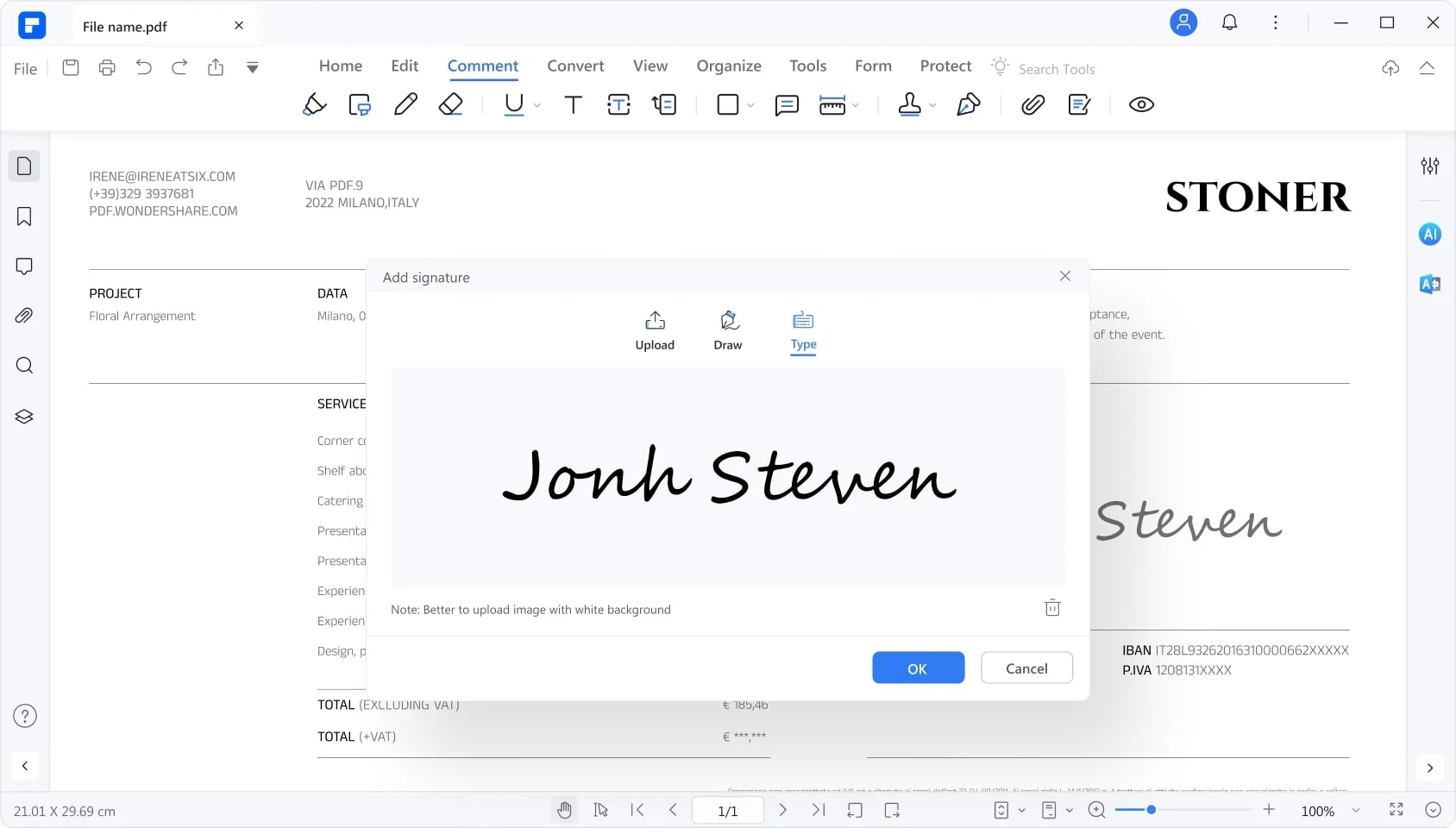
Vorteile:
- Dieses Tool ist ein plattformübergreifender AI-Unterschrift-Generator und seine Funktionen lassen sich auf vielen Betriebssystemen nutzen.
- Die Benutzeroberfläche dieses Tools ist praktisch, sodass es auch von Erstanwendern bequem genutzt werden kann.
Nachteile:
- Benutzer können ihre Unterschriften nur rudimentär anpassen.
- Wenn Sie große Dokumente zu unterzeichnen haben, treten häufig Stabilitätsprobleme auf.
3. Foxit
Foxit ermöglicht es Ihnen, Dokumente mit verbindlichen Unterschriftsfunktionen zu erstellen und anzupassen. Dieser AI-Signatur-Generator kann die Unterschriften auf zwei Arten erstellen, nämlich als „Quick PDF Sign“ und als „Digitale Signatur“. Mit der Funktion „Quick PDF Sign“ können Sie eine Signatur erstellen und direkt in Ihr Dokument einfügen, die im Grunde ein Bild Ihrer Unterschrift ist. Mit der Funktion „Digitale Signatur“ hingegen können Sie auch Attribute zu Ihrer Unterschrift hinzufügen, z. B. Name, Kontaktperson usw.
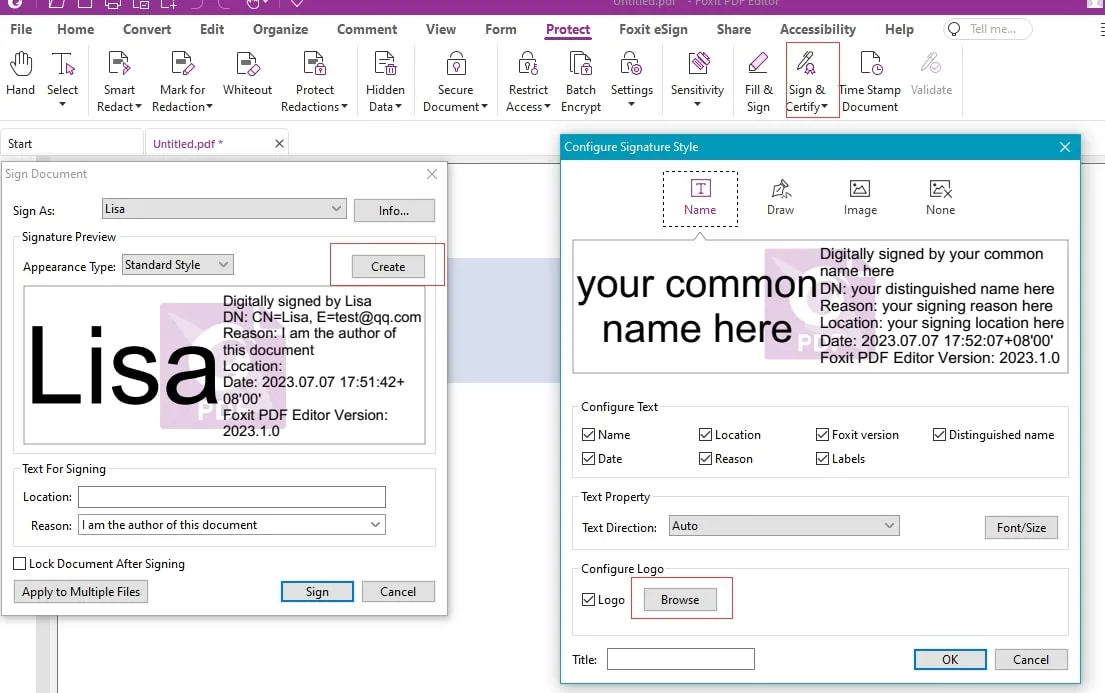
Vorteile:
- Foxit bietet auch eine intelligente Schwärzungsfunktion, mit der Sie Ihre sensiblen Dokumente schützen können.
- Sie können Ihre Dokumente mit diesem AI-Unterschrift-Generator sogar verschlüsseln, sodass Ihre Dokumente sicher und passwortgeschützt sind.
Nachteile:
- Bei der Arbeit mit großen Dateien in diesem Programm kommt es zu Verzögerungen.
- Der Preis von Foxit ist etwas überzogen, was den Nutzerkreis einschränkt, und Sie müssen separate Lizenzen für Windows und Mac erwerben.
4. COMPROMATH
COMPROMATH ist ein AI-gestütztes Online-Signaturtool, das Ihnen reibungslose Ergebnisse liefert. Es lässt Sie Ihre gewünschte Unterschrift mit der Maus oder dem Touchpad zeichnen, woraufhin das Tool sie verfeinert, um ihr ein professionelles Aussehen zu geben. Außerdem können Sie die Stärke der für Ihre Unterschriften verwendeten Tinte ändern. Eine der herausragenden Funktionen ist, dass Sie Ihre entworfene Signatur mit einem transparenten Hintergrund herunterladen können.

Vorteile:
- COMPROMATH ist einfach und benutzerfreundlich, sodass Sie Signaturen in jeder Farbe und jedem Stil erstellen können.
- Die AI-Integration dieses Tools bewahrt die einzigartigen Elemente Ihrer handschriftlichen Unterschriften.
Nachteile:
- Benutzer können keinen Text für die Erstellung von computerisierten Signaturen eröffnen.
- Mit diesem AI-Unterschrift-Generator können Sie keine Signaturen direkt zu Ihren Dokumenten hinzufügen.
5. WPS
WPS ist eine hilfreiche Office-Suite, mit der Sie Ihre Dokumente überall signieren können. Sie brauchen lediglich auf seine entsprechende Funktion über die Registerkarte „Einfügen“ zugreifen und schon stehen Ihnen beliebige Signaturstile zur Auswahl, darunter textbasierte, bildbasierte oder handschriftliche. Außerdem können Sie mit diesem Unterschrift-Generator mit AI Ihre Signatur durch Drag-and-Drop an einer beliebigen Stelle in Ihrem Dokument positionieren und in der Größe verändern sowie Ihre Signaturdokumente in verschlüsselter Form speichern, sodass sie nicht manipuliert werden können.
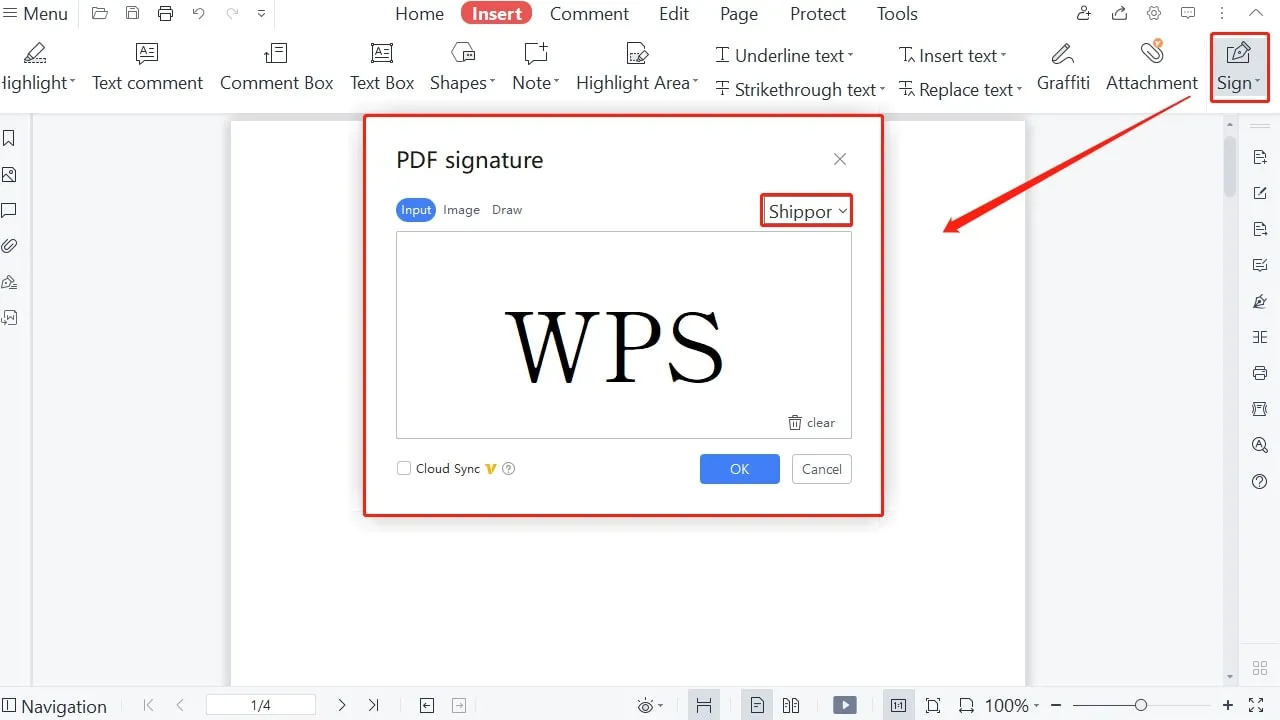
Vorteile:
- Mit diesem AI PDF-Unterschrift-Generator können Sie eine OCR durchführen und handschriftliche Dokumente zusammenfassen.
- Der Kundensupport für diesen AI-Unterschrift-Generator ist sehr benutzerfreundlich.
Nachteile:
- Das Öffnen von Dateien mit diesem Tool erfordert eine gewisse Ladezeit, die als störend empfunden werden könnte.
- WPS kann nach längerer Benutzung abstürzen, sodass Sie Ihre Datei regelmäßig speichern müssen, um den Fortschritt nicht zu verlieren.
Teil 2: Vergleich der 5 AI Unterschrift Generatoren
Nachdem wir oben alle Funktionen dieser AI-Unterschrift-Generatoren beleuchtet haben, sollten Sie möglicherweise bereits das beste Tool für Ihre Bedürfnisse auswählen können. Falls Sie trotzdem noch zweifeln bezüglich des AI-Unterschrift-Generators Ihrer Wahl, haben wir im Folgenden eine prägnante Vergleichstabelle zur Übersicht für Sie zusammengestellt:
| Metriken | UPDF | PDFelement | Foxit | COMPROMATH | WPS |
| Preise | Jährlicher Plan: 35,99 € Unbefristeter Plan: 55,99 € UPDF AI-Add-on: 59 €/Jahr | Vierteljährlicher Plan: 29,99 € Jährlicher Plan: 79,99 € Unbefristeter Plan: 129,99 € | Editor Suite: 109,99 € pro Jahr Pro: 139,99 € pro Jahr | Kostenlos | 3 Monate: 17,93 € 6 Monate: 23,99 € Jährlich: 35,99 € |
| Digitale Unterschriften | |||||
| Elektronische Unterschriften | |||||
| AI-Funktionen | |||||
| Kostengünstig | |||||
| Einfach zu benutzen | |||||
| Schnelle Verarbeitungsgeschwindigkeit |
Anhand dieser Vergleichstabelle können wir schnell feststellen, dass UPDF der beste AI-Unterschrift-Generator auf dem Markt ist. Mit seinen mehrdimensionalen AI-Funktionen und der einfach zu bedienenden Benutzeroberfläche kann mit UPDF jeder eine Signatur zu seinen Dokumenten hinzufügen. Im Folgenden finden Sie einige weitere Vorteile, die für UPDF als AI-Tool Ihrer Wahl sprechen:
- Sie können digitale Signaturen zusammen mit elektronischen Signaturen hinzufügen.
- UPDF ist ein erschwinglicher AI-Unterschrift-Generator, der für jedermann zugänglich ist.
- Dieses AI-integrierte Tool aktualisiert sein System regelmäßig, damit Sie von den neuesten Funktionen profitieren können.
- Die Multiplattform-Unterstützung dieses AI-Tools sorgt plattformübergreifend für einen optimierten Workflow.
In Anbetracht all dieser Vorteile spricht wirklich nichts gegen UPDF als AI-Unterschrift-Generator für Ihre Dokumente. Klicken Sie also am besten gleich auf die Schaltfläche „Kostenloser Download“, um dieses Tool in Ihren Arbeitsablauf zu integrieren!
Windows • macOS • iOS • Android 100% sicher
Teil 3: Wie Sie den besten AI Unterschrift Generatoren verwenden
Wie bereits erwähnt, ist UPDF der beste und zuverlässigste AI-Unterschrift-Generator, mit dem Sie Ihren Dokumenten digitale und elektronische Signaturen hinzufügen können. Lassen Sie uns jetzt kurz durchgehen, wie Sie ihn am einfachsten verwenden können.
Schritt 1: UPDF herunterladen und Ihr PDF importieren
Laden Sie zunächst UPDF von der offiziellen Website herunter und installieren Sie es auf Ihrem Gerät. Starten Sie dann diesen AI-Unterschrift-Generator auf Ihrem Gerät und klicken Sie auf die Schaltfläche „Datei öffnen“ auf der Homepage oder ziehen Sie Ihr Dokument, um die elektronische oder digitale Signatur hinzuzufügen.
Schritt 2: Elektronische oder digitale Signatur zum Dokument hinzufügen
UPDF bietet Ihnen zwei Möglichkeiten, Ihre PDF-Datei zu signieren. Folgen Sie dazu der folgenden vereinfachten Schritt-für-Schritt-Anleitung:
Methode 1: Elektronische Signatur hinzufügen
Nachdem Sie die PDF-Datei in die UPDF-Oberfläche importiert haben, klicken Sie auf das Icon „Kommentar“ in der Symbolleiste auf der linken Seite Ihres Bildschirms. Hier können Sie in der oberen Menüleiste das Werkzeug „Signatur“ auswählen, um Ihrem PDF eine Signatur hinzuzufügen. Klicken Sie anschließend auf die Schaltfläche „Erstellen“, um dem Dokument eine Signatur hinzuzufügen, indem Sie sie im Fenster „Signatur erstellen“ zeichnen oder eintippen.
Sie können diese elektronische Signatur mit Hilfe der Tastatur, der Handschrift oder des Trackpads hinzufügen. Klicken Sie dann auf die Schaltfläche „Erstellen“ in diesem Fenster und auf eine beliebige Stelle in der PDF-Datei, um diese Signatur hinzuzufügen.

Methode 2: Digitale Signatur hinzufügen
Wenn Sie Ihrem PDF eine digitale Signatur hinzufügen möchten, können Sie dies mit UPDF über die Funktion „Formular vorbereiten“ tun. Sobald Sie diese Funktion aufgerufen haben, klicken Sie auf das Icon „Digitale Signatur“ in der Symbolleiste oben, um das Signaturfeld zu erstellen.
Danach eröffnen Sie den „Reader“-Modus und drücken auf das neu erstellte Feld, um eine digitale Signatur hinzuzufügen. Klicken Sie dann auf die Schaltflächen „Erstellen“ oder „Importieren“ im Fenster „Dokument signieren“, um eine neue Signatur hinzuzufügen oder zu erstellen. Klicken Sie schließlich auf die Schaltfläche „Signieren“, um die neu erstellte digitale Signatur dem Dokument hinzuzufügen.
Fazit
Mithilfe dieses Artikels werden Sie hoffentlich in der Lage sein, den besten AI-Unterschrift-Generator auszuwählen, um Ihre PDFs mit digitalen Signaturen zu versehen. Alle in diesem Artikel erwähnten Tools sind perfekt geeignet, um Sie innovative und optisch ansprechende Unterschriften für Ihre Dokumente zu erstellen.
Falls Sie jedoch den wirklich besten AI-Unterschrift-Generator nutzen möchten, führt kein Weg an UPDF vorbei. Klicken Sie also auf die Schaltfläche „Kostenloser Download“ und kaufen Sie die UPDF Pro-Version mit einem großen Rabatt, um das Beste aus diesem AI-Tool herauszuholen!
Windows • macOS • iOS • Android 100% sicher
 UPDF
UPDF
 UPDF für Windows
UPDF für Windows UPDF für Mac
UPDF für Mac UPDF für iPhone/iPad
UPDF für iPhone/iPad UPDF für Android
UPDF für Android UPDF AI Online
UPDF AI Online UPDF Sign
UPDF Sign PDF lesen
PDF lesen PDF beschriften
PDF beschriften PDF bearbeiten
PDF bearbeiten PDF konvertieren
PDF konvertieren PDF erstellen
PDF erstellen PDF komprimieren
PDF komprimieren PDF organisieren
PDF organisieren PDF zusammenführen
PDF zusammenführen PDF teilen
PDF teilen PDF zuschneiden
PDF zuschneiden PDF-Seiten löschen
PDF-Seiten löschen PDF drehen
PDF drehen PDF signieren
PDF signieren PDF Formular
PDF Formular PDFs vergleichen
PDFs vergleichen PDF schützen
PDF schützen PDF drucken
PDF drucken Batch-Prozess
Batch-Prozess OCR
OCR UPDF-Cloud
UPDF-Cloud Über UPDF AI
Über UPDF AI UPDF AI Lösungen
UPDF AI Lösungen KI-Benutzerhandbuch
KI-Benutzerhandbuch FAQ zu UPDF AI
FAQ zu UPDF AI PDF zusammenfassen
PDF zusammenfassen PDF übersetzen
PDF übersetzen PDF erklären
PDF erklären Chatten mit PDF
Chatten mit PDF Chatten mit Bild
Chatten mit Bild PDF zu Mindmap
PDF zu Mindmap Chatten mit AI
Chatten mit AI Tutorials
Tutorials Technische Daten
Technische Daten Aktualisierungen
Aktualisierungen FAQs
FAQs UPDF-Tipps
UPDF-Tipps Blog
Blog Nachrichten
Nachrichten UPDF Rezensionen
UPDF Rezensionen Download-Zentrum
Download-Zentrum Kontakt
Kontakt